定时运行使用介绍
时间:2019-12-02 15:13:38 作者:无名 浏览量:54
定时运行软件,名字已经将功能写的很清楚了,其实它就是一个Windows自带的计划任务功能的增强版,不过设置起来非常简单,没有计划任务那样烦琐。新手小伙伴可能驾御不了。。
这款小软件其实就是一个增强的Windows自带的计划任务功能,可设置无限个任务,可设置空闲、一次、每天、每周、每月、每年的第几天几时执行任务(运行程序、提醒、关机、重启、休眠、快速重启、快速关机等)。
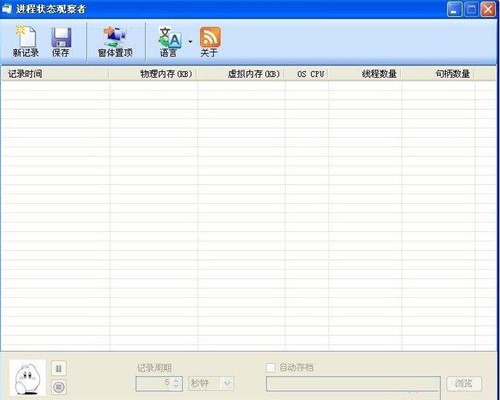
定时运行使用介绍图一
定时执行任务工具功能:
1、关闭系统
2、重启系统
3、注销登陆
4、锁定系统
5、网络唤醒:用来远程开机,[内容]中输入MAC地址如:00-e0-4d-df-7e-8a。
6、模拟按键:用来发送按键(附录有相关按键说明)如:[内容]^%z 相当于按了Ctrl+Alt+z ,QQ出来了吧!
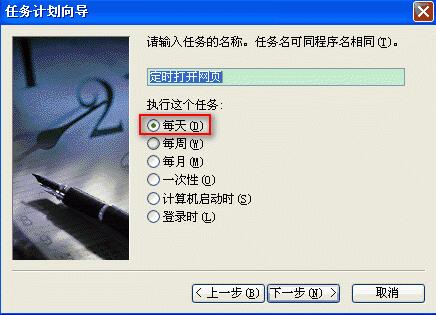
定时运行使用介绍图二
7、结束进程:以最高权限结束进程,可以结束系统进程(winlogon.exe)!如:[内容]QQ.exe。
8、发送邮件:用来定时发送Email的,当然你先设置好SMTP,也就是用来发信的账号,而后就可以添加任务了,[内容]邮件内容,[参数]收信地址。
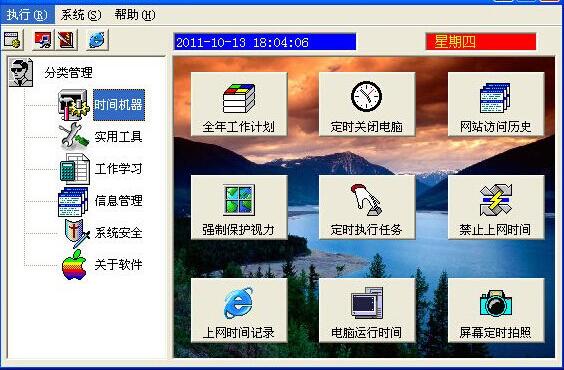
定时运行使用介绍图三
使用教程:
1、运行该定时执行任务工具后,右下角会多个软件图标,鼠标单击该图标就会出现功能菜单:快捷功能有注销、待机、休眠、重启、关机、打开或关闭光驱、关闭显示器、快速重启、快速关机等等,这些都是特别重要的,重要的是其在指定时间完成指定任务的功能,点击菜单的设置选项呼出任务指派设置界面。
2、点击添加就能新增定时的任务了,可以是指定一个时间:一次某时、每天某时、每周几某时、每月某日某时、每年某月某日某时、开机时间等,任务类型支持常规注销、待机、休眠、重启、关机、打开或关闭光驱、关闭显示器、快速重启、快速关机等等,同样也支持打开指定的网页、打开指定的程序等等,有需要的小伙伴们赶快收藏起来吧!
以上就是定时运行使用介绍
时间管理专家 7.6 共享版
- 软件性质:国产软件
- 授权方式:共享版
- 软件语言:简体中文
- 软件大小:5435 KB
- 下载次数:1100 次
- 更新时间:2019/12/2 15:24:03
- 运行平台:WinXP,Win7...
- 软件描述:《时间管理专家》是一款非常优秀的事务提醒及定时运行程序的软件,绝对是您工作学习的... [立即下载]
相关资讯
相关软件
软件资讯排行
- 荔枝FM成立6年引来了新的纠纷?
- 10000单司机告诉你:滴滴也存在二八定律,怎...
- 炸弹小分队玩法详解 对战小技巧汇总
- 在美柚APP上广告推行投进是怎样做的?
- 手把手教你如何用“天眼查”第一时间发掘短...
- B612——带给你童话感觉的自拍神器
- 携程网怎么抢低价机票 携程抢低价机票技巧
- 知乎里边的小技巧,把握这些你就能轻松做推...
- 如何用作业帮快速寻找答案
- 美团小技巧、你学到了吗?
最新软件资讯
- 学籍卡助手
- 吞食鱼2修改器
- 腾讯手机管家pc版安装教学
- 腾讯解除防沉迷软件使用介绍
- 魔兽改图器
- 洛克王国挂机软件
- 教你如何安装使用easyrecoverypro
- 好房通门店版安装教学
- 定时运行使用介绍
- 电驴软件安装使用教学指南
软件教程分类
更多常用电脑软件
更多同类软件专题











